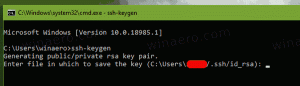Schakel de verbeterde modus in of uit voor Search Indexer in Windows 10
Windows 10 wordt geleverd met de mogelijkheid om uw bestanden te indexeren, zodat het menu Start, Verkenner en Cortana ze sneller kunnen doorzoeken. Indexering wordt op de achtergrond uitgevoerd zonder de prestaties van uw pc te beïnvloeden. Vanaf Windows 10 build 18267 kunt u een nieuwe optie voor zoekindexering inschakelen, genaamd 'Enhanced Mode'.
Advertentie
Zoals u misschien al weet, zijn zoekresultaten in Windows direct omdat ze worden aangedreven door de Windows Search-indexer. Het is niet nieuw voor Windows 10, maar Windows 10 gebruikt dezelfde zoekfunctie met indexer als zijn voorgangers, hoewel het een ander algoritme en een andere database gebruikt. Het draait als een service die bestandsnamen, inhoud en eigenschappen van bestandssysteemitems indexeert en opslaat in een speciale database. Er is een aangewezen lijst met geïndexeerde locaties in Windows, plus bibliotheken die altijd worden geïndexeerd. Dus in plaats van een realtime zoekactie door bestanden op het bestandssysteem uit te voeren, voert de zoekopdracht een zoekopdracht uit naar de interne database, waardoor de resultaten onmiddellijk worden weergegeven.
Als deze index beschadigd raakt, werkt Zoeken niet goed. In ons vorige artikel hebben we besproken hoe u de zoekindex opnieuw kunt instellen in geval van corruptie. Zie het artikel:
Zoeken in Windows 10 opnieuw instellen
U kunt een speciale maken snelkoppeling om Indexeringsopties te openen met één klik in Windows 10.
Als de functie Zoekindexering is gehandicapt, zijn zoekresultaten altijd up-to-date, omdat het besturingssysteem de zoekindexdatabase niet zal gebruiken. Het zoeken zal echter meer tijd in beslag nemen en traag verlopen.
Om dit probleem op te lossen, heeft Microsoft een nieuw type zoekindex gemaakt. Wanneer de verbeterde modus is ingeschakeld, wordt een permanente bestandsdatabase gemaakt voor alle bestanden en mappen die op uw schijf zijn opgeslagen. Hierdoor kan Windows al uw mappen en stations doorzoeken, in plaats van het zoeken standaard te beperken tot uw documenten, afbeeldingen, video's en bureaublad. Hier leest u hoe u het kunt inschakelen.
Verbeterde modus inschakelen voor Search Indexer in Windows 10, doe het volgende
- Open de Instellingen-app.
- Ga naar Cortana -> Zoeken in Windows.
- Ga aan de rechterkant naar de sectie Zoek mijn bestanden.
- Zet de optie aan Verbeterd (aanbevolen).

Hiermee wordt het eenmalige indexeringsproces gestart. Het duurt ongeveer 15 minuten voordat de zoekfunctie deze extra bestanden in de resultaten teruggeeft. Als u veel bestanden heeft, kan het langer duren. Zorg ervoor dat u de stekker in het stopcontact steekt voordat u begint, indexeren is een resource-intensieve activiteit.
Wanneer het indexeren is voltooid, kunt u al uw bestanden vrijwel onmiddellijk vinden wanneer u Windows Search gebruikt. Als u een map wilt uitsluiten van zoeken, voegt u deze toe aan de lijst Uitgesloten mappen.

Schakel de verbeterde modus uit voor Search Indexer
- Open de Instellingen-app.
- Ga naar Cortana -> Zoeken in Windows.
- Selecteer aan de rechterkant (punt) de optie Klassiek onder de sectie Zoek mijn bestanden.

- Hiermee wordt de verbeterde modus voor Search Indexer uitgeschakeld en wordt het klassieke gedrag hersteld.
Dat is het.
Gerelateerde artikelen:
- Schakel zoekindexering uit wanneer op batterij in Windows 10
- Windows 10 Fall Creators Update wordt geleverd met verbeterde zoekindexering
- Zoekindexlocatie wijzigen in Windows 10
- Zoekindexering uitschakelen in Windows 10
- Hoe de zoekindex opnieuw te bouwen in Windows 10
- Map toevoegen aan zoekindex in Windows 10
- Een zoekopdracht opslaan in Windows 10
- Inhoud van bestanden indexeren op een schijf in Windows 10
- Snelkoppeling voor indexeringsopties maken in Windows 10
- Bestandstypen toevoegen aan of verwijderen uit Zoeken in Windows 10
- Zoeken in Windows 10 opnieuw instellen